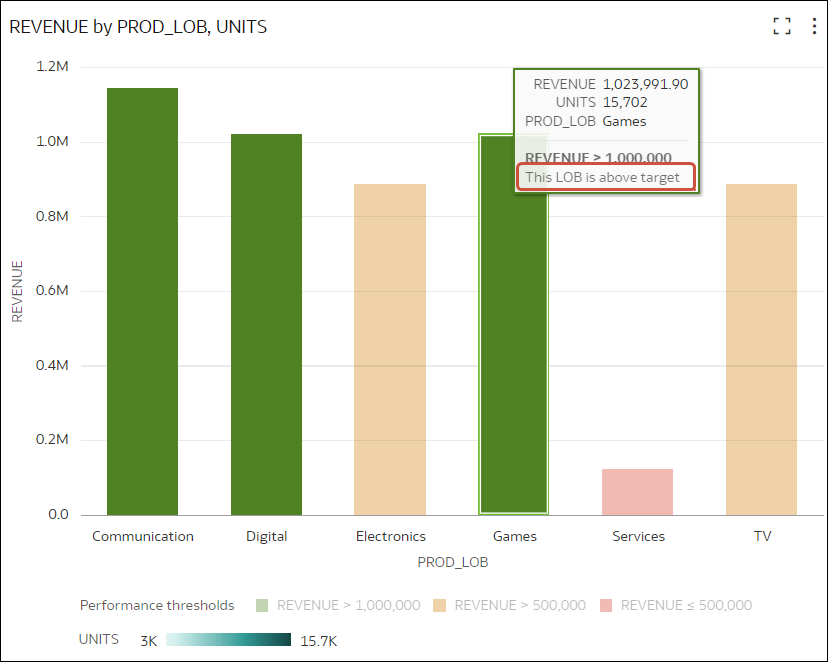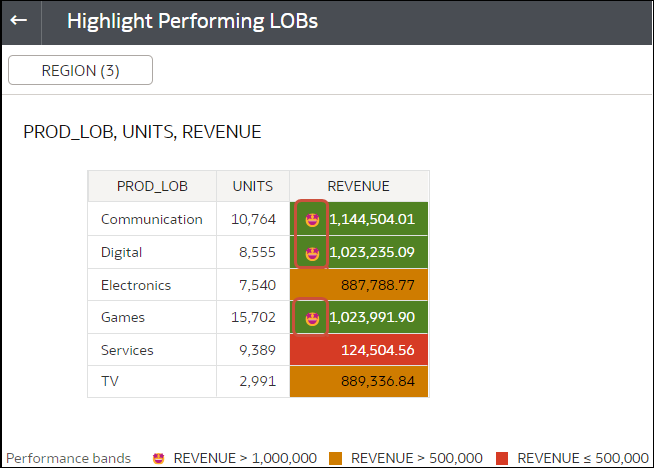条件付き書式の使用方法
条件付き書式を使用して、何か重要なことが発生した場合に強調表示するルールをデータに適用します。たとえば、ストップライトの色を使用して、収益が高、中および低のしきい値に一致した場合にそれを示すことが可能です。
図conditional-format-example-threshold-1.pngの説明
条件付き書式ルールを、ワークブック・レベルまたはビジュアライゼーション・レベルで使用可能にできます。
条件付き書式は、データ内のイベントまたは変更を確認する手段をビジネス・ユーザーに提供します。たとえば、収益が高、中または低のしきい値にいつ一致しているかをユーザーが確認する必要がある場合は、条件付き書式ルールを作成して、収益データ・ポイントを緑、オレンジまたは赤で色分けできます。
コンテンツ作成者は、次のことを実行できます:
- 複数のルールを同時に適用します。
- 1つのメジャーに複数のルールを同時に適用します。
- ルールの適用順序を変更します。
- ルールのオンとオフを切り替えます。
- 表およびピボット・ビジュアライゼーションのデータを絵文字およびアイコンで強調します。
条件付き書式は、年間収益、製品単位数、学年度中に学校に戻らなかった学生数などのメジャーと次のいずれかを比較します:
- 一連のしきい値。
たとえば、血圧が90を超えるか70未満の場合は、値を赤で強調表示します。
- ターゲットまたは目標。
たとえば、コストが予算を超えた場合、値を赤で強調表示します。
- ターゲットのパーセンテージ。
たとえば、売上目標の80%に達したら、値を緑色で強調表示します。
- 複雑な式。
たとえば、昨年の同じ期間と比較して売上が5%成長した場合は、値を緑で強調表示します。
ノート: ピボット表の小計または総計に条件付き書式を適用することはできません。
次のことが可能です。
- 塗りつぶしの色と色の濃さの書式設定。
- フォント、フォント・サイズ、フォントの色およびフォント・スタイルの書式設定。
- 絵文字やアイコンの表示(表、ピボットまたはタイルのビジュアライゼーション)。
次のことも可能です:
- マップに条件付き書式を適用します。
- ラベル、ツールチップおよび凡例を追加します。たとえば、データ・ポイントにカーソルを合せたときに、"This LOB is above target"というラベルを表示すると、ルールが適用されていることを示せます。
- 表およびピボット・ビジュアライゼーションにアイコンおよび絵文字で注釈を付けます。たとえば、収益が1,000,000を超えた場合に、絵文字を使用して強調表示できます。
Oracle Analytics Cloudの条件付き装飾およびアイコンを参照してください。
- 複数のルールに一致する値の書式設定の組合せ(「ルール・ブレンドの有効化」オプションを使用)。たとえば、ルール1では100万を超える収益を緑色とイタリックのCalibriフォントで強調表示し、ルール2では目標を下回る収益を赤色と固定幅フォントで強調表示する場合、収益が100万を超えていても目標を下回っているときには、フォントはイタリックのCalibriになり、背景は赤色で強調表示されます。
複数のルールをメジャーに適用する場合、最後にtrueと評価されたルールによってアイテムが色付けされます。たとえば、ルール1では、100万を超える収益が緑色で強調表示され、ルール2では、ターゲット未満の収益が赤で強調表示される場合、両方の基準を満たす収益は赤で強調表示されます。